- Google Ads 1
- Партнерский материал 1
Лингвогенератор от eLama: как автоматически запустить рекламу для интернет-магазина
Те, кто хоть раз настраивал поисковую рекламу для интернет-магазина, знает, что это задача не из простых. Ее можно облегчить с помощью Лингвогенератора от сервиса eLama. Как работает этот инструмент и в чем его основные возможности — в подробном руководстве от автора блога SeoPulses Ильхома Чакканбаева.
Лингвогенератор от eLama — это инструмент для автоматической генерации рекламных кампаний на основе фида данных. Он позволяет быстро и легко создать объявления и подобрать ключевые фразы, что удобно для интернет-магазинов с тысячами или десятками тысяч товаров. Я использовал Лингвогенератор в четырех проектах и остался доволен его работой.
Осенью eLama работала над обновлением инструмента, его интерфейсом и возможностями.
Подготовка фида
Чтобы начать работу с инструментом, потребуется фид в формате YML (для Яндекс.Маркета). Его можно создать по инструкции в статье «Как создать товарный XML-фид вручную».
При создании фида рекомендуется использовать теги:
- <name> — название;
- <vendor> — производитель;
- <url> — ссылка;
- <picture> — изображение;
- <price> — цена;
- <barcode>/<model> — артикул;
- <typePrefix> — тип;
- <description> — описание.
Это позволит подобрать максимальное количество ключевых фраз, а также сделать текст и заголовки объектов релевантнее и красивее.
Перед стартом работы фид лучше проверить с помощью любого XML-валидатора — например, валидатора Яндекс.Вебмастера.
Шаг 1. Создание проекта и начальные настройки
Когда фид готов, в личном кабинете eLama переходим во вкладку «Инструменты» и выбираем «Лингвогенератор». В первую очередь кликаем на «Добавить проект».
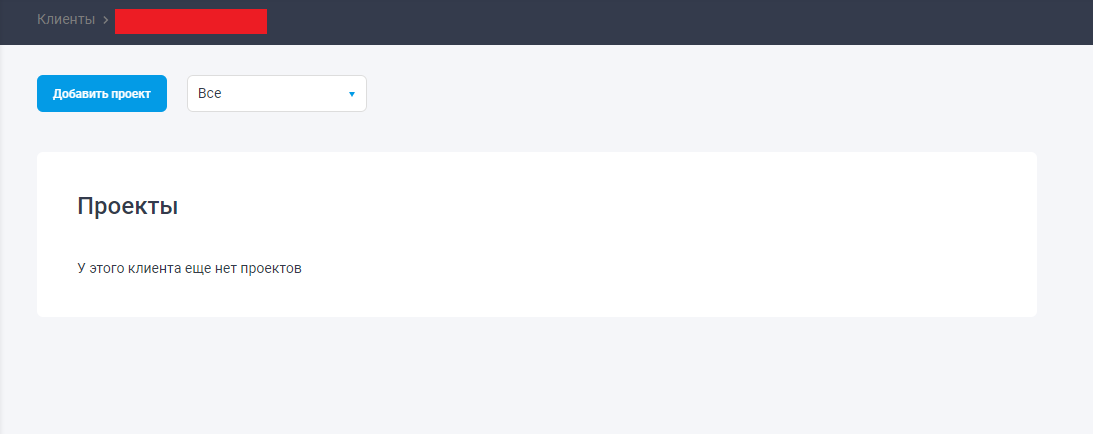
После этого попадаем на страницу с созданными проектами, где указываем:
- ссылку на YML-файл;
- система: Яндекс.Директ или Google Ads;
- тип рекламной кампании: поиск или сети;
- название проекта;
- регион, который будет использоваться для оценки частотности ключевых фраз.
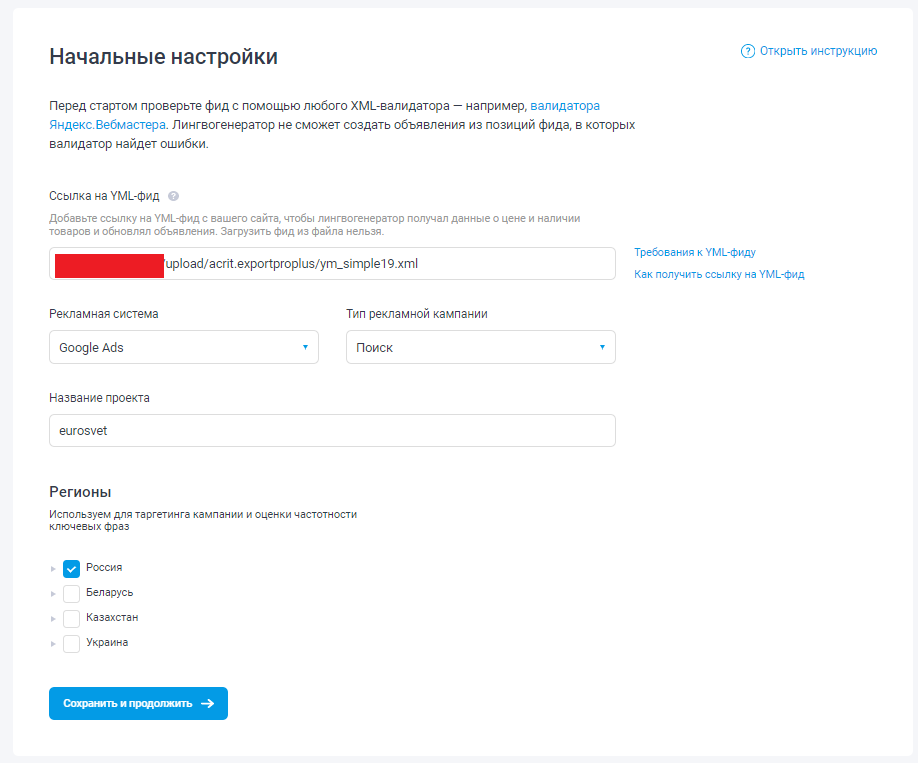
Теперь для дальнейшей настройки следует кликнуть на «Сохранить и продолжить».
Шаг 2. Поля фида
Здесь потребуется выбрать, какой тег отвечает за нужный параметр, среди которых:
- название,
- производитель,
- ссылка,
- изображение,
- цена,
- артикул,
- тип,
- описание.
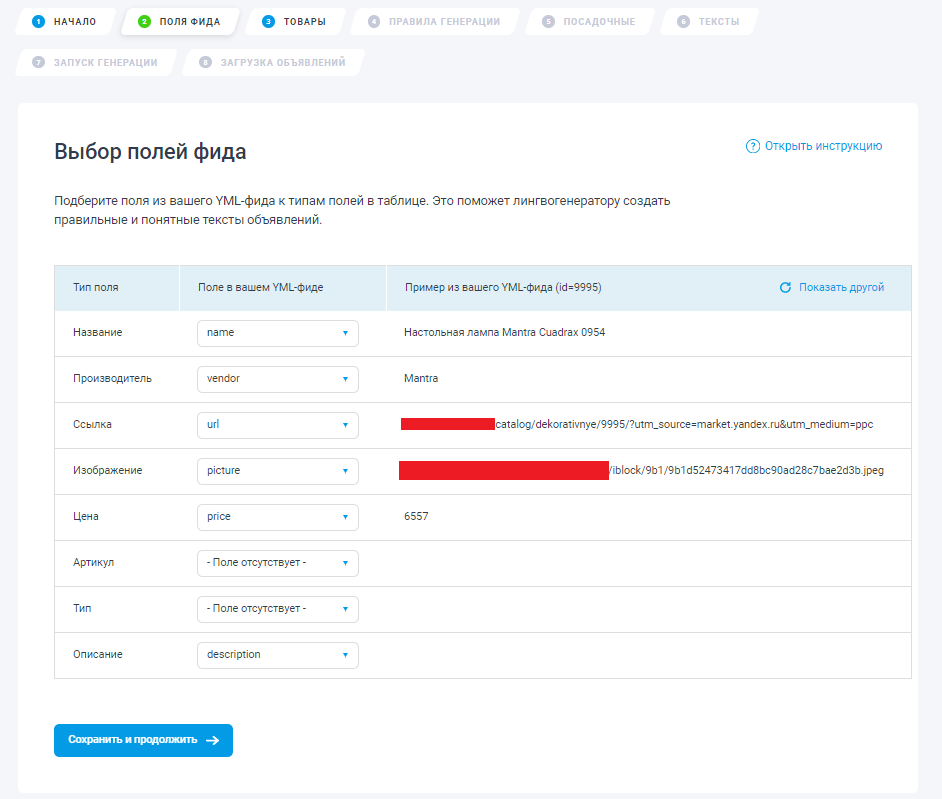
При выборе тега система покажет пример. При необходимости можно нажать на «Показать другой товар», после чего товары в примерах поменяются.
Помимо основных полей, генератор учитывает дополнительные, которые задаются в фиде через <Param>. Если в вашем фиде есть такие поля, система сможет использовать их для создания ключевых фраз и объявлений. Указывайте не все поля, а только те, по которым клиенты могут искать ваш товар.
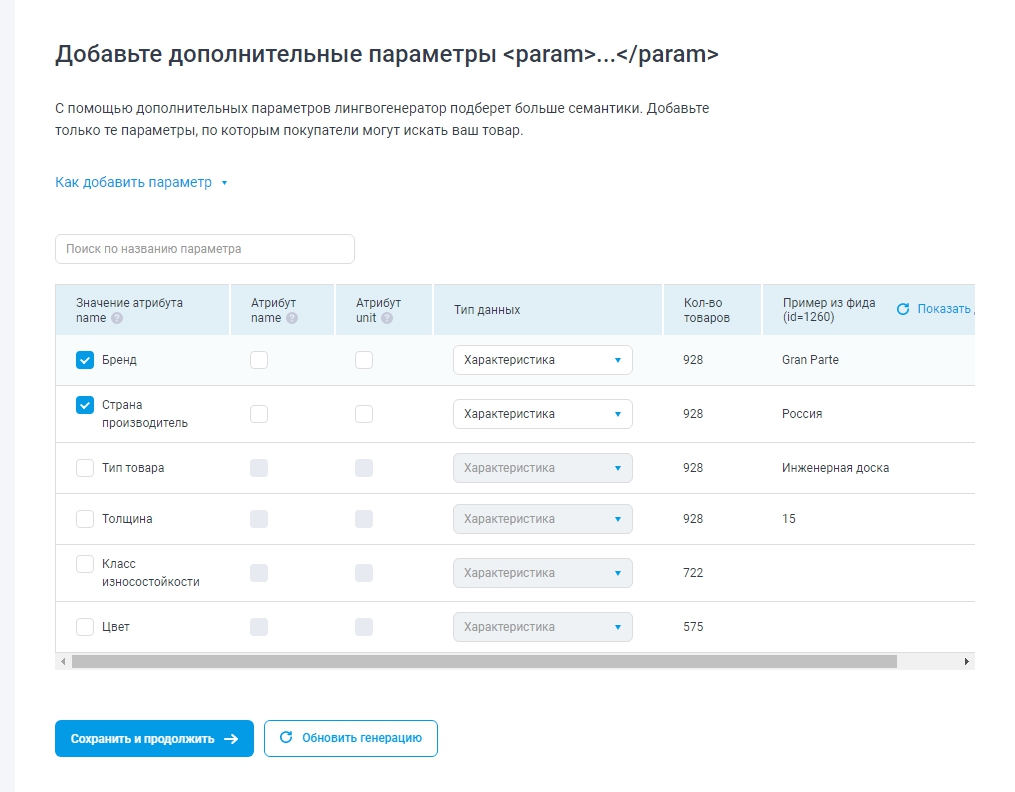
Если вы хотите, чтобы при создании фраз и объявлений использовалось не только значение параметра, но и единица измерения и сам параметр (например, «вес 100 г»), добавьте атрибуты name и unit. Я использую отдельный фид с единицами измерения, вот пример.
Далее переходим на следующий шаг, кликнув «Сохранить и продолжить».
Шаг 3. Товары
После обновления стало удобнее выбирать товары для генерации, теперь достаточно отметить нужные категории и бренды.
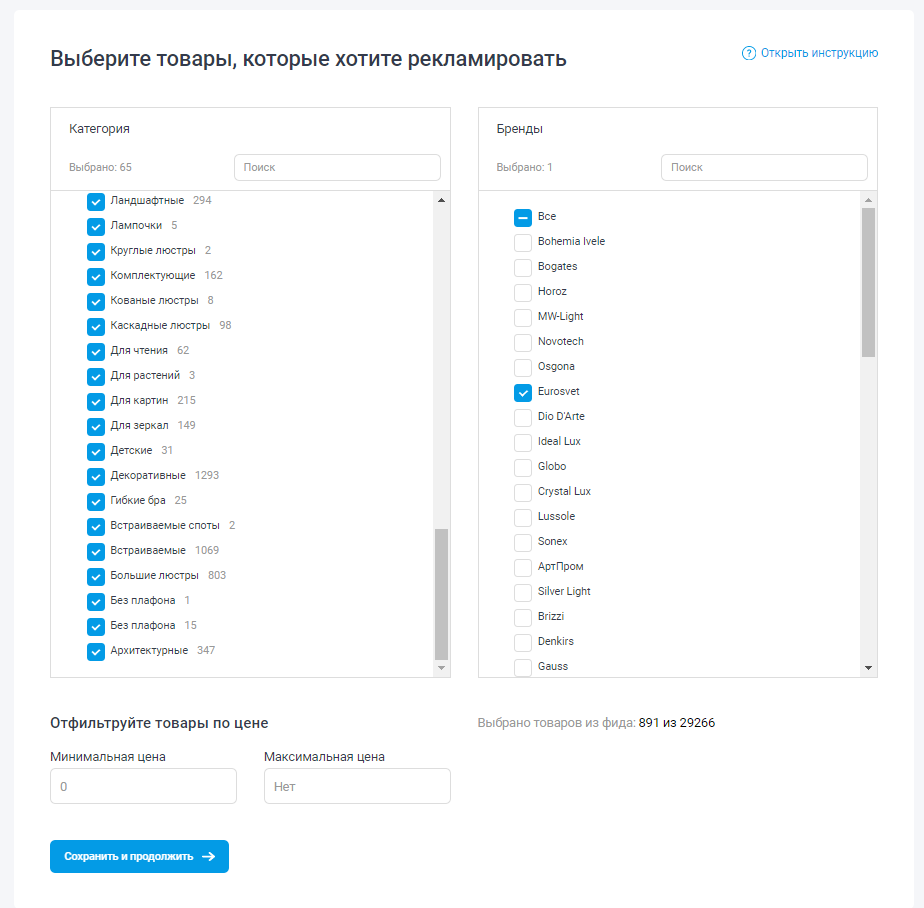
В нижней части указывается количество товаров в фиде и сколько из них будет участвовать в генерации.
При необходимости можно ограничить товары по минимальной и максимальной цене. Это поможет отсечь позиции, показывать рекламу по которым нерентабельно. Кроме того, фильтр сократит генерацию и упростит работу с результатами.
Шаг 4. Правила генерации
В зависимости от того, какие данные были в фиде, можно задать параметры генерации.
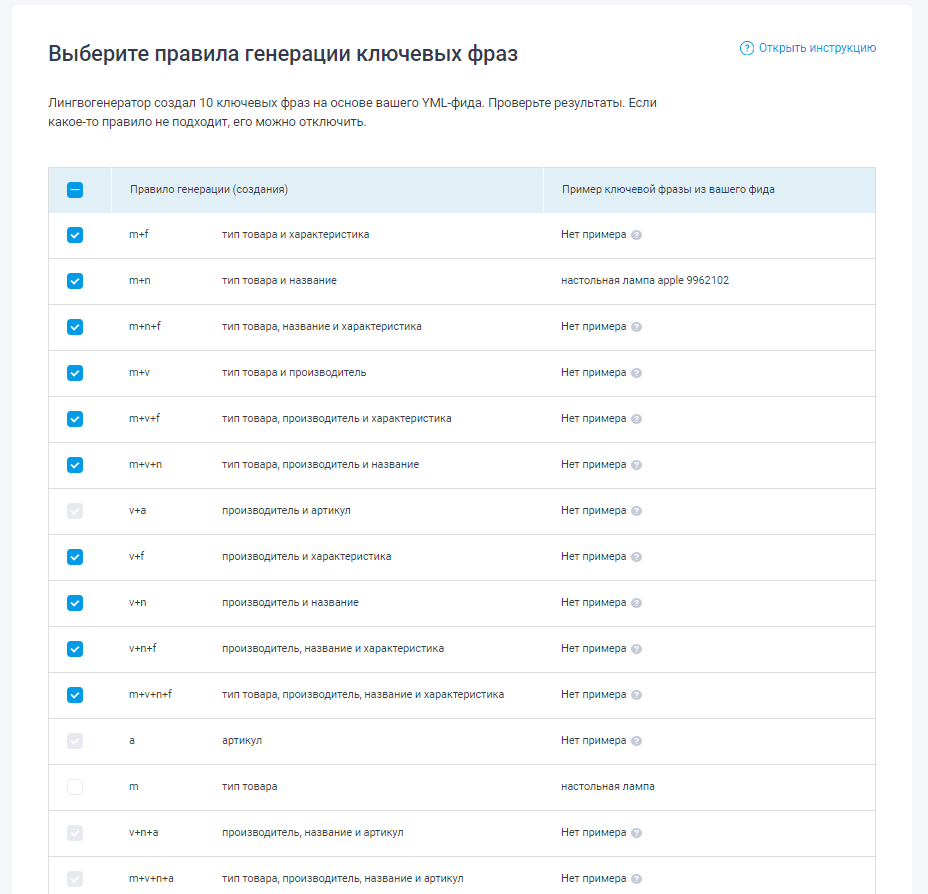
В этом случае не выгружен «Артикул» или «Производитель», поэтому комбинации с их использованием недоступны.
Здесь можно отключить генерацию некоторых комбинаций, например, «тип товара», если вы считаете, что эти ключевые фразы не смогут выполнить KPI.
Дополнительно можно ограничить подбор ключевых фраз при помощи максимальной и минимальной частотности.
Чуть ниже находится кнопка настройки транзакционных добавок, расширяющих семантическое ядро, например, слова «Купить», «Заказать» и т. д.
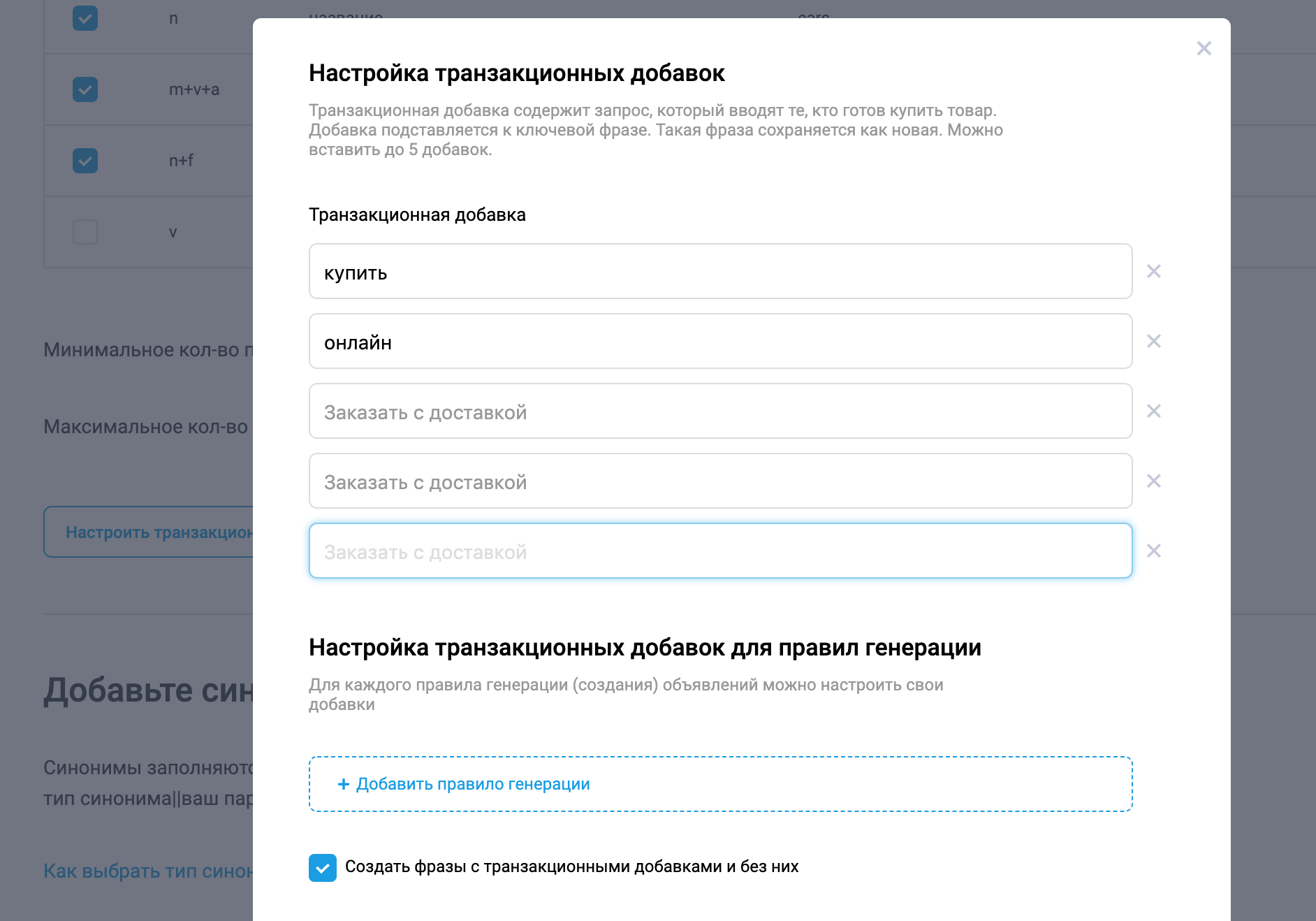
Их можно применять для конкретных правил генерации, чтобы, к примеру, использовать слово «купить» только в ключах, созданных из названия товара. Для этого нажимаем «Добавить правило генерации», выбираем из списка правило генерации по «n» (название) и вставляем «купить».
Чтобы не упустить релевантные ключевые фразы, рекомендуется добавить синонимы:
- брендов;
- моделей;
- характеристик.
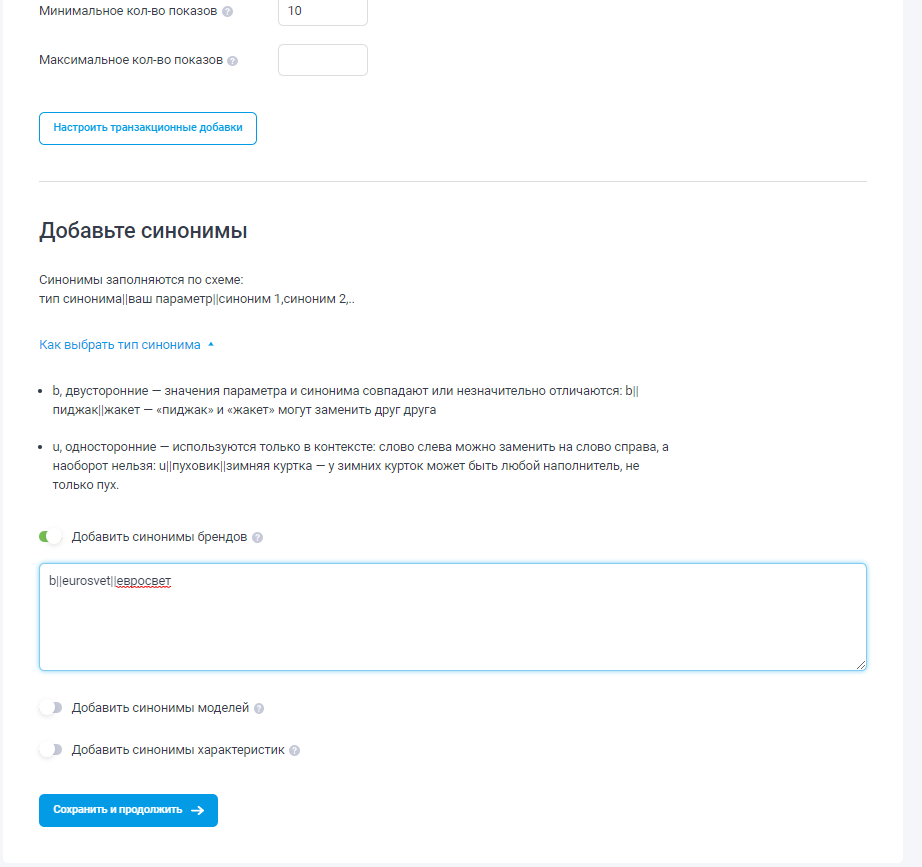
Они пригодятся, если вы понимаете, что клиент может искать товар или услугу по другим выражениям. Например, после добавления синонимов вида «пуховик = зимняя куртка», все ключевые фразы, содержащие слово «пуховик», будут продублированы, но с заменой на «зимняя куртка».
Шаг 5. Посадочные
Посадочные страницы помогут создать объявления не только для отдельных товаров, но и для категорий.
Для этого выбираем один из вариантов:
-
Не генерировать. Групповых объявлений не будет вовсе, а объявления будут вести на карточки товаров.
-
Результаты поиска по сайту. Если у нескольких товаров будет найдено общее ключевое слово, то объявление будет вести на поиск по сайту с этой фразой.
Есть два товара: Игрушка Brand Model1 и Игрушка Brand Model2. Объявление по ключевой фразе «игрушка +brand» будет вести на поиск по сайту с фразой «игрушка brand»: site.ru/?s=игрушки%20brand.
Это подходящий вариант для сайтов, где хорошо работает функция поиска.
-
Товарные разделы сайта. Для этого потребуется создать дополнительный фид с категориями и производителями и общие запросы будут вести именно на эти посадочные страницы.
Например, есть два товара: Игрушка Brand Model1 и Игрушка Brand Model2. Объявление по ключевой фразе «игрушка +brand» будет вести на посадочную «site.ru/igrushki-brand», а «brand» вести на «site.ru/brand».
Создать фид с категориями можно по видеоинструкции от eLama.
-
На страницу товара, для которой генератор создал меньше всего объявлений.
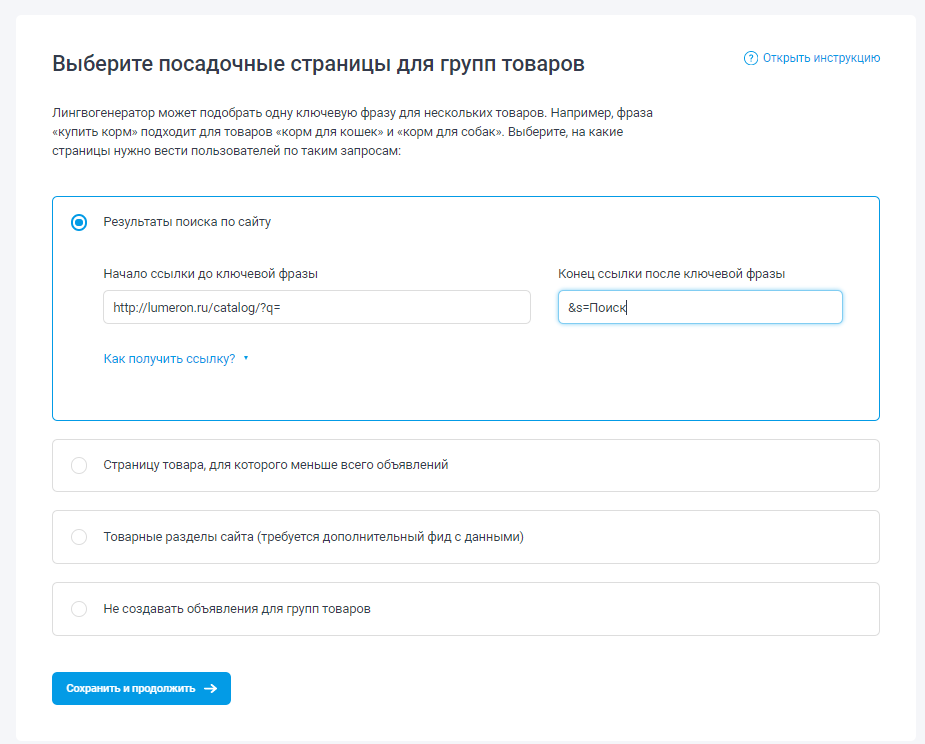
Чтобы найти параметр поиска, достаточно ввести любое ключевое слово в поиск на рекламируемом сайте, после чего берем данные между «?» и «=». Как видно на примере ниже — это параметр «s». Соответственно в генератор мы вводим «site.ru/?s=».
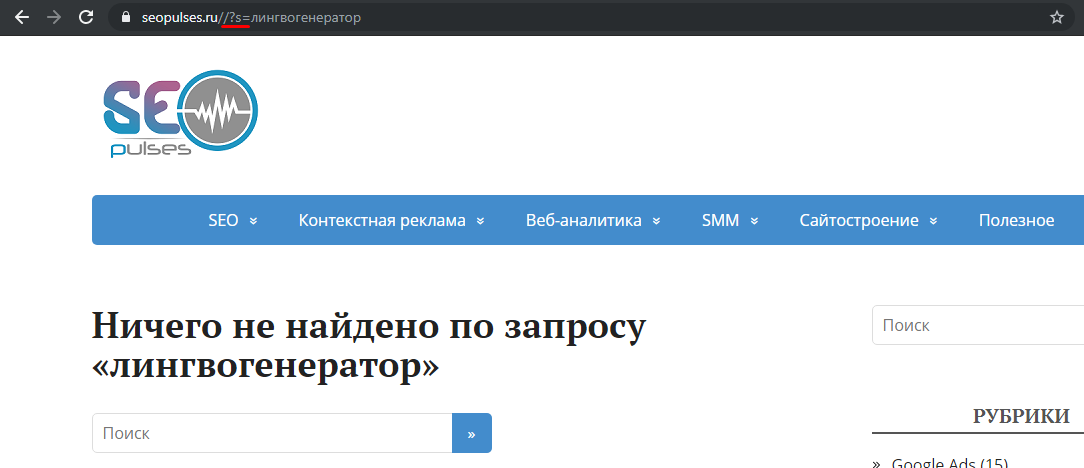
В этом случае в Лингвогенераторе задаем следующие настройки
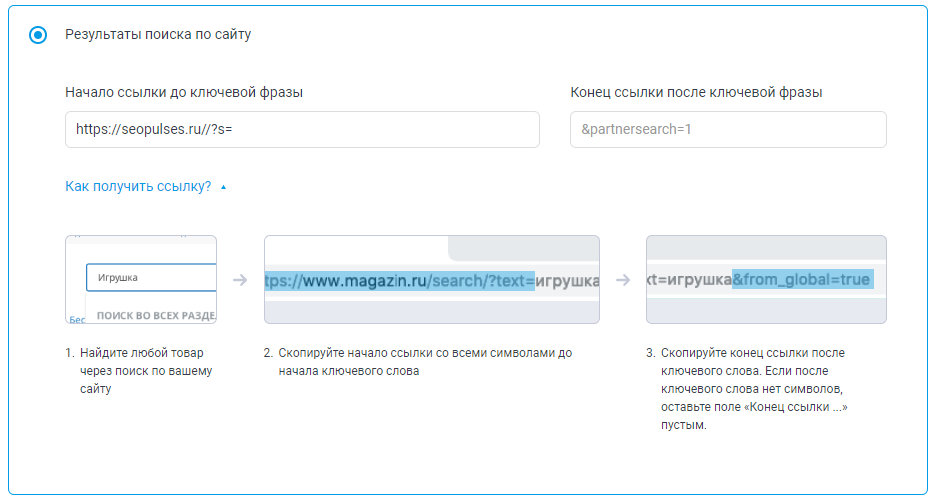
Есть другой вариант настройки поиска. И тогда в качестве запроса мы берем «q», но конец ссылки используем как «&s=Поиск».
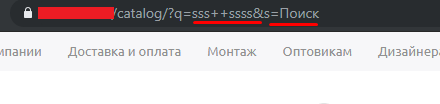
Нужно будет ввести эти значения в Лингвогенераторе.
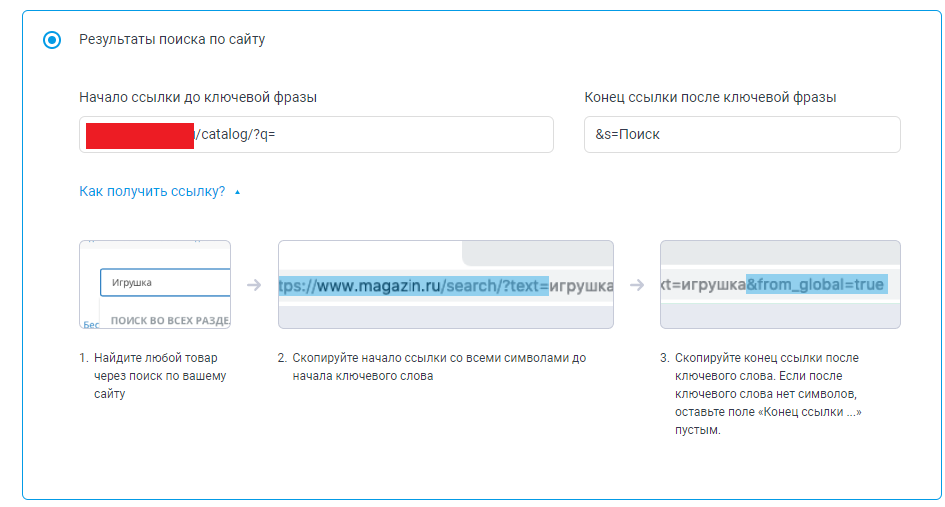
Теперь можно переходить к настройке текстов объявлений.
Шаг 6. Тексты
Настраиваем вид первого заголовка, где по умолчанию используются теги «Ключевая фраза» и «Цена». Как правило, именно это сочетание подходит лучше всего, но при необходимости его можно изменить по инструкции.
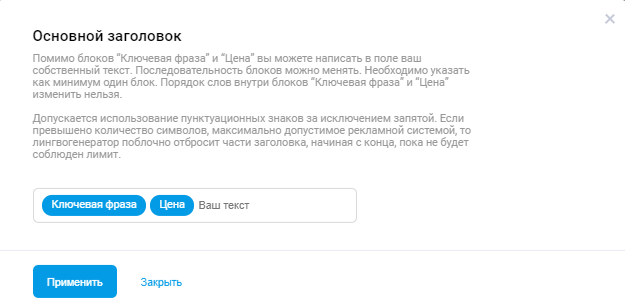
Здесь же задаем отображаемую ссылку. По умолчанию инструмент подставляет в поле часть ключевой фразы. Из-за ограничений систем по знакам фаза может не поместиться полностью, в таком случае можно вручную указать ссылку.
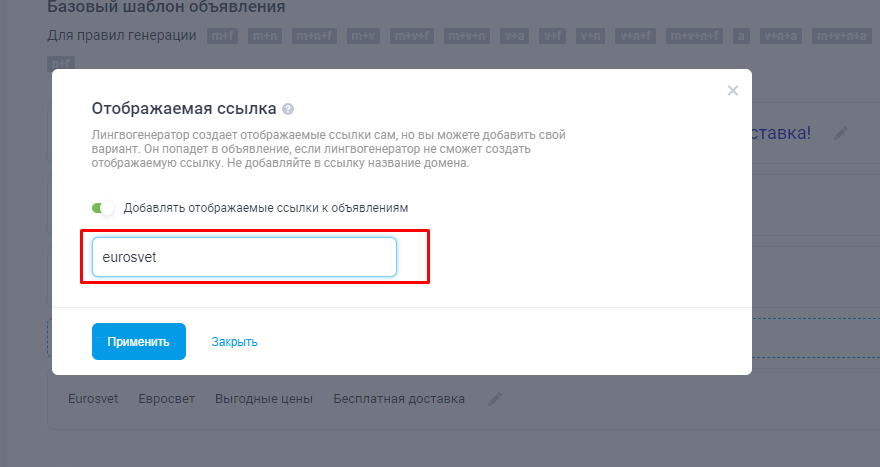
Далее настраиваем продающие добавки, которые будут дополнять текст объявления после ключевой фразы и цены. Можно использовать сразу несколько добавок или одно самое длинное преимущество.
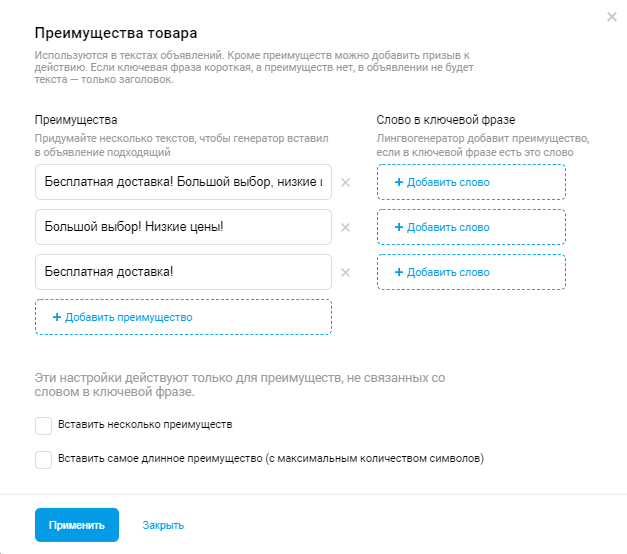
Пока в Лингвогенераторе можно ввести максимум четыре быстрых ссылки, но так как в Директе их уже восемь, eLama планирует увеличить их число и здесь.
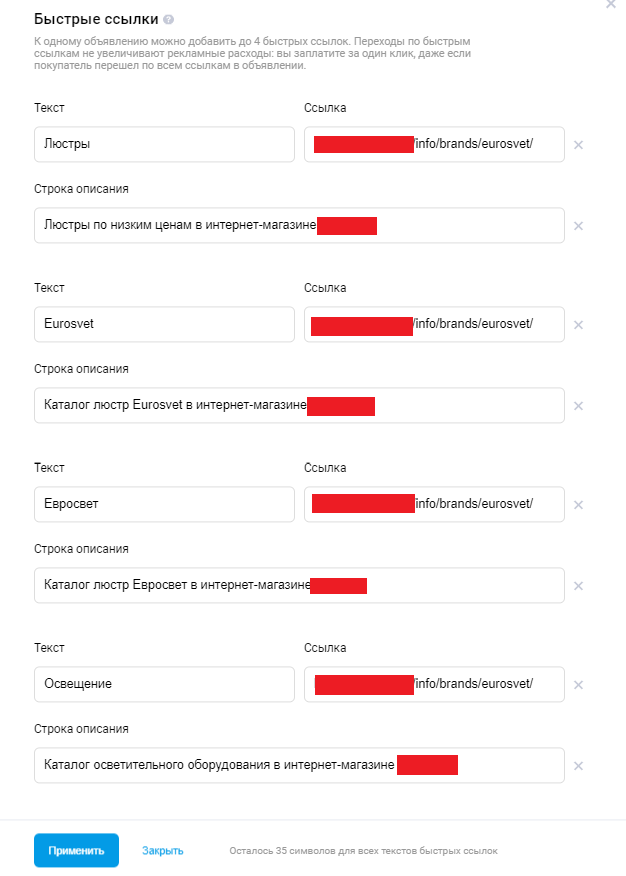
Создаем уточнения, здесь все просто и понятно.
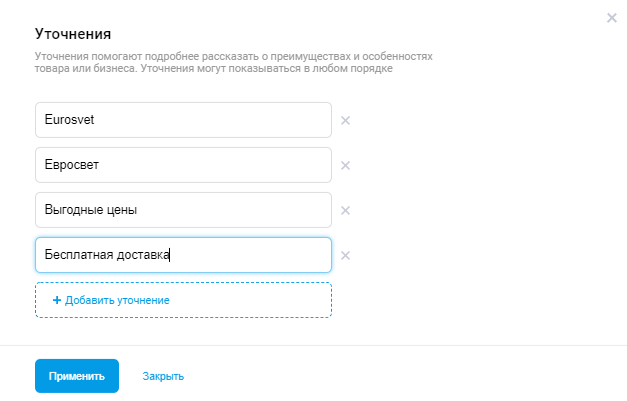
Затем выбираем остальные настройки:
- Показывать цену в объявлениях.
- Добавить кавычки к названию производителя.
- Указать количество товаров в объявлениях для группы товаров.
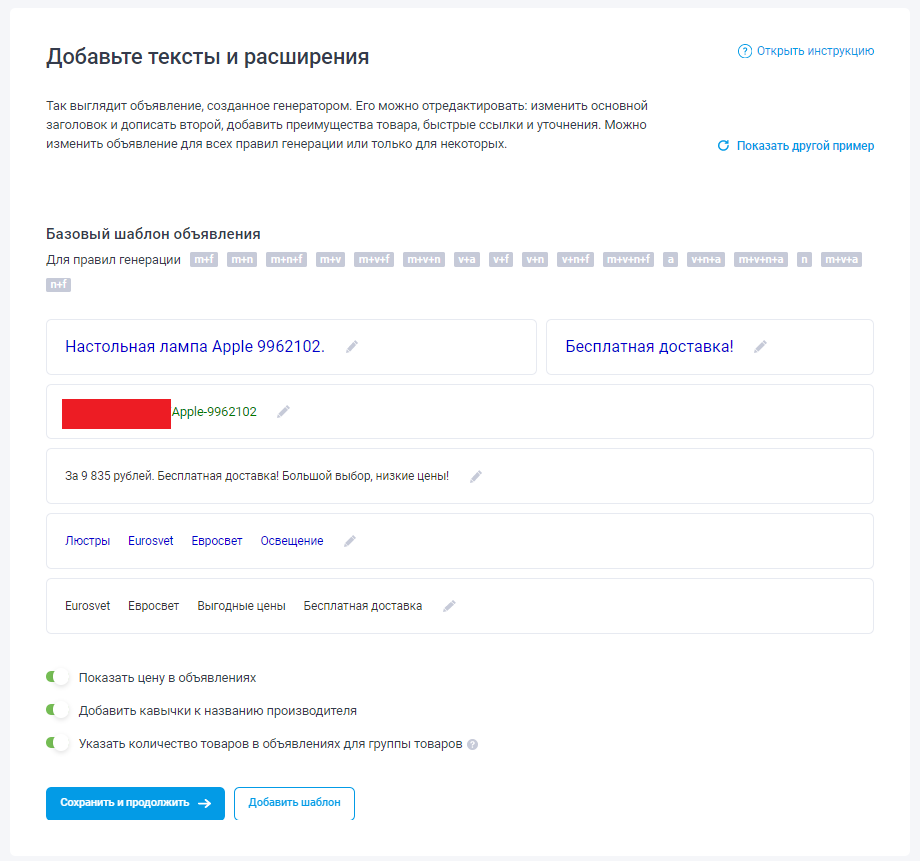
После обновления стало доступно добавление нового шаблона данных на этом этапе.
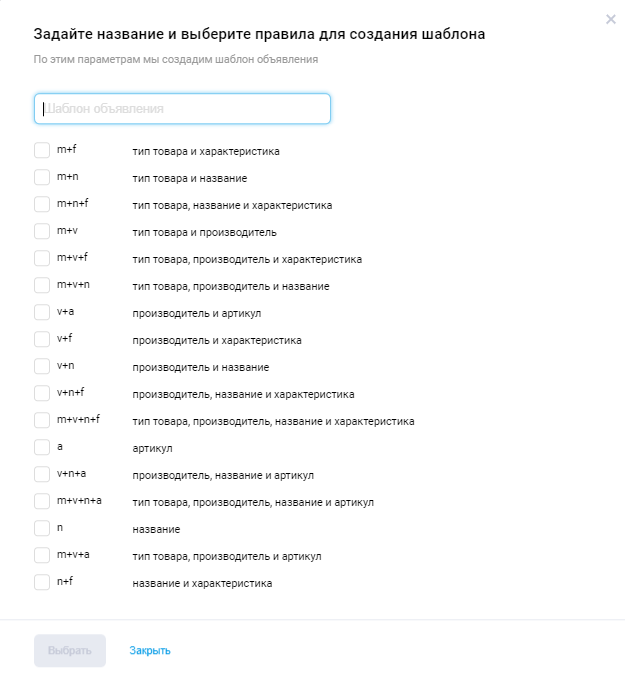
Шаг 7. Запуск генерации
При первой генерации потребуется подождать до нескольких часов, пока система соберет данные для генерации и выдаст предварительные результаты.
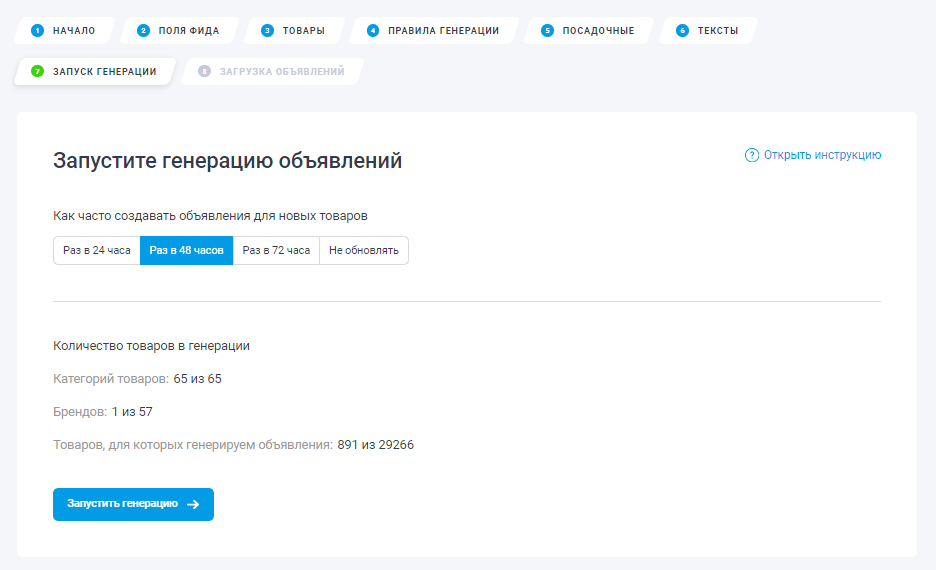
Этапы процесса генерации можно видеть на этой же странице. После завершения на почту придет уведомление, и можно будет вернуться к работе.
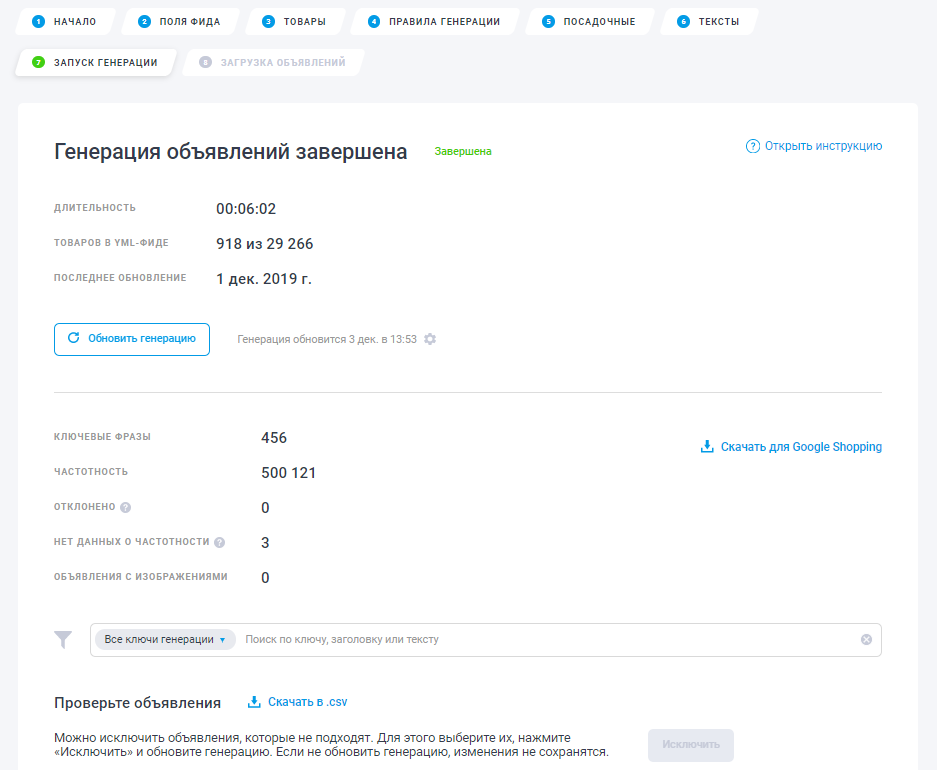
В таблице мы видим:
- длительность генерации;
- количество товаров в YML-фиде: используемое в генерации и общее количество в фиде;
- дату последнего обновления;
- кнопку «Обновить генерацию»;
- ключевые фразы, найденные системой;
- частотность найденных фраз;
- отклоненные фразы — фразы, которые генератор посчитал неэффективными;
- нет данных о частотности — фразы, при создании которых генератор не смог получить от Вордстата данные по частоте;
- количество объявлений, использующих изображения.
При повторных генерациях система предложит сравнить результаты текущей генерации с ранее созданной. Инструмент хранит данные по трем последним генерациям.
В первую очередь потребуется проверить соответствие ключевых фраз, посадочных страниц и текстов и заголовков нужному представлению. Если мы видим, что возникла проблема, например, часть ключевых фраз не соответствует тематике сайта, например, такое может произойти с одиночными комбинациями («артикул» или «тип товара»), то возвращаемся к нужному шагу, исправляем его и запускаем генерацию снова.
Также система предлагает получить фид для Google Merchant Center, который можно использовать для создания торговых и умных торговых кампаний. Эта функция пока тестируется.
Второй шаг представляет собой «чистку» таблицы от нерелевантных ключевых фраз. Для этого можно использовать базовый инструмент «Исключить». Среди автоматических фильтров: фильтр по частоте (количеству показов), по цене, по правилу генерации и фильтр по категории и бренду. Но когда речь идет о десятках тысяч фраз лучше всего работать в Excel.
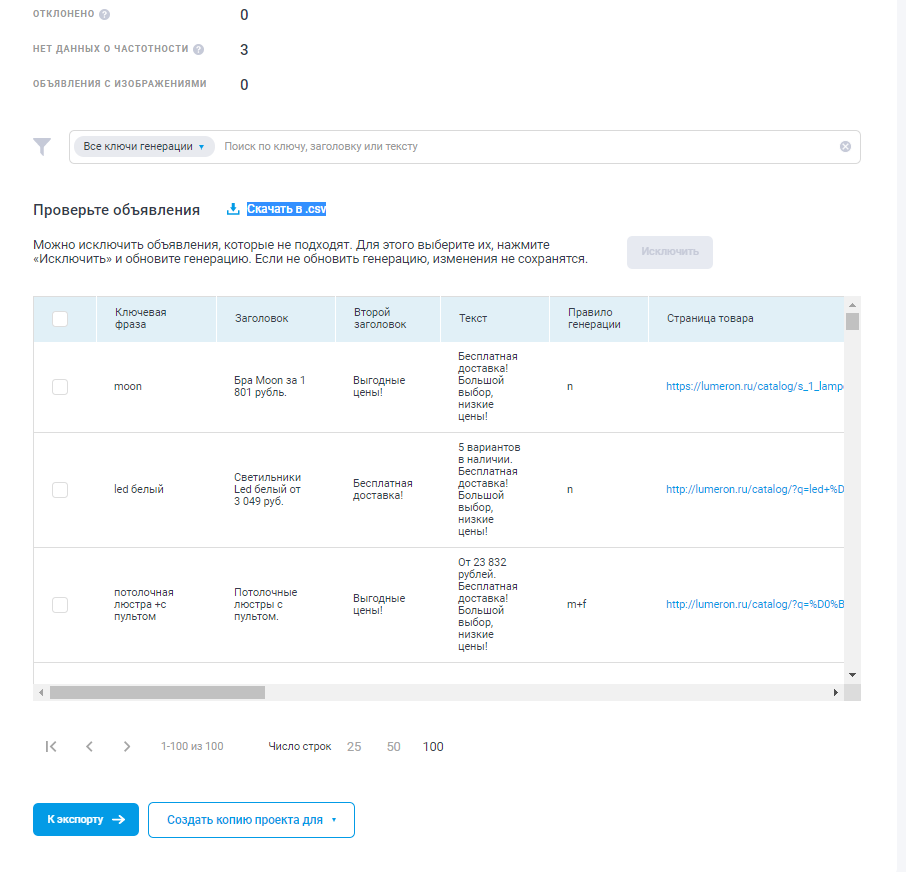
Для выгрузки ключевых фраз кликаем на «Скачать в .csv». Он отправляется на почту.
Открываем файл в Excel и смотрим, какие фразы следует удалить, отмечаем их каким-либо индикатором, чтобы в дальнейшем их можно было получить. Например, я использую дополнительный столбец «Исключить» и ключи, которые точно следует удалить, помечаю как «1». После окончания работ через фильтр вытаскиваю все запросы с единицей и ставлю в специальную форму для создания правил исключения.
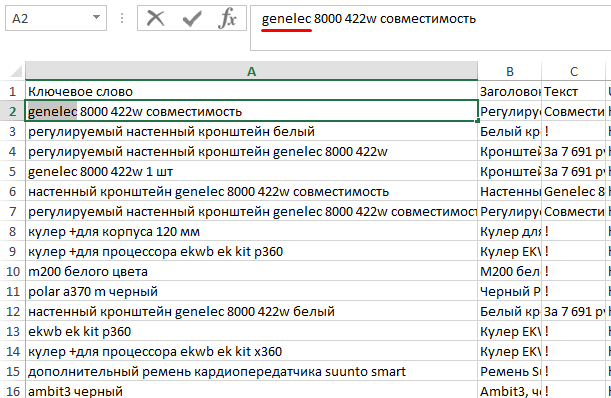
Во время просмотра ключей и объявлений могут появиться и другие идеи для правил. Например, если в генерации появляются слова, артикулы, бренды, типы и другие фразы, которые никак не связаны с магазином, то следует создать отдельное правило для них. Скажем, магазин реализует часы Samsung, но не продает ремешки для них, тогда слова «ремешки», «ремешок» и т. д. следует исключить из генерации, что раз и навсегда решит проблему. Для этого можно воспользоваться правилами:
- [.ремешок.]
- [.ремешки.]
- [.запасной.]
Полный список правил, которые можно использовать, указан в справке.
Для создания правил генерации следует нажать на «Фильтр» и ввести по одному правилу в строчку.
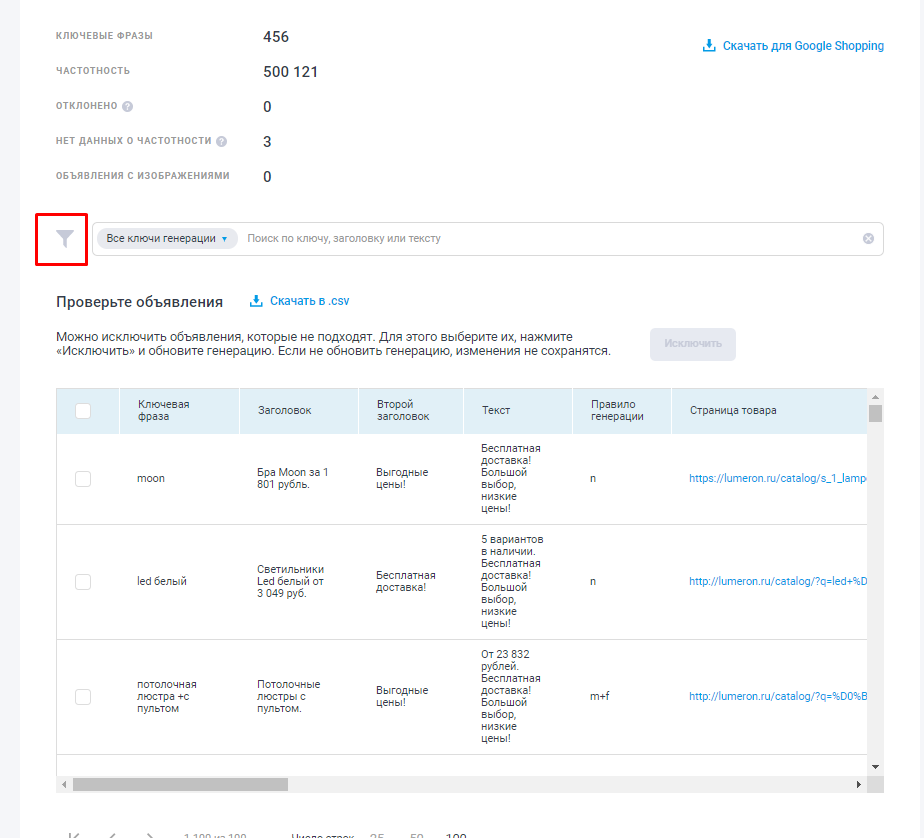
Чтобы все правила применились, следует перезапустить генерацию.
Как только все нерелевантные фразы были отсеяны, можно переходить к завершающей части генерации и «Экспорту».
Шаг 8. Загрузка объявлений в аккаунт
На этом этапе мы в первую очередь выбираем аккаунт eLama, в который будут выгружены рекламные кампании. Также следует определить структуру кампаний:
- все объявления в одной кампании;
- по типу ключевой фразы — группировка происходит по комбинации ключей, например, a+n или m+p;
- бренд + тип объявления + тип ключевой фразы;
- категория;
- категория + тип объявления;
- категория + тип ключевой фразы;
- категория + тип объявления + тип ключевой фразы.
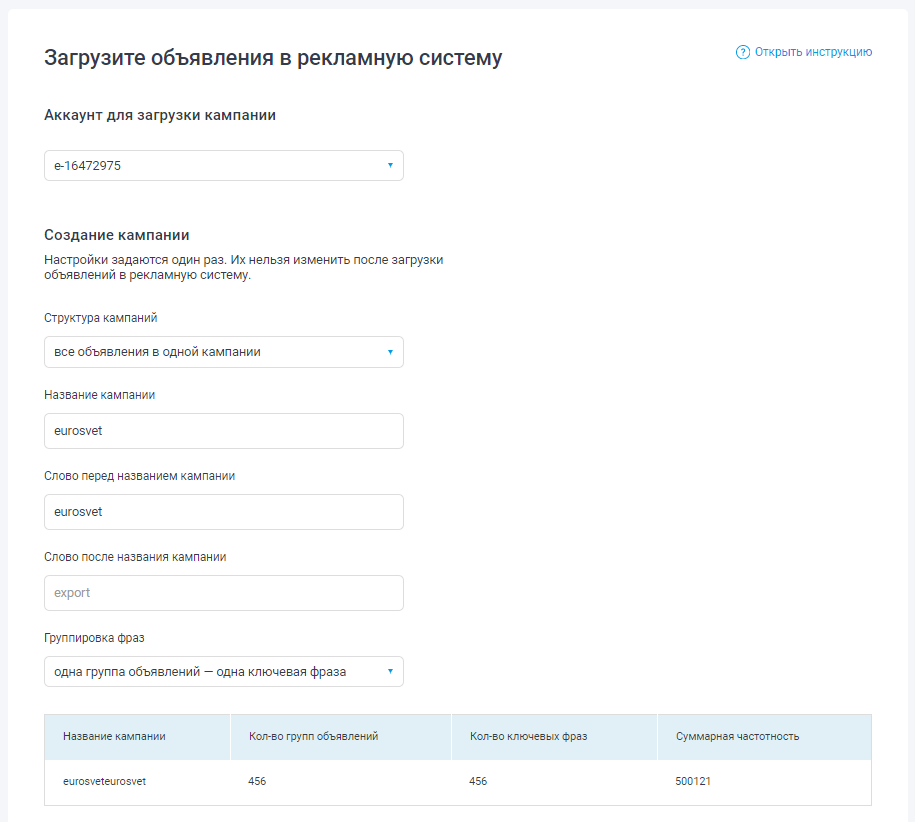
Название кампании пригодится в дальнейшем для навигации. Добавление слов перед и после названия также может потребоваться для управления рекламными кампаниями.
Среди новинок на этом этапе — возможность загрузки новых минус-фраз на уровне кампании. Для Google Ads поддерживаются фразовое и точное соответствия.
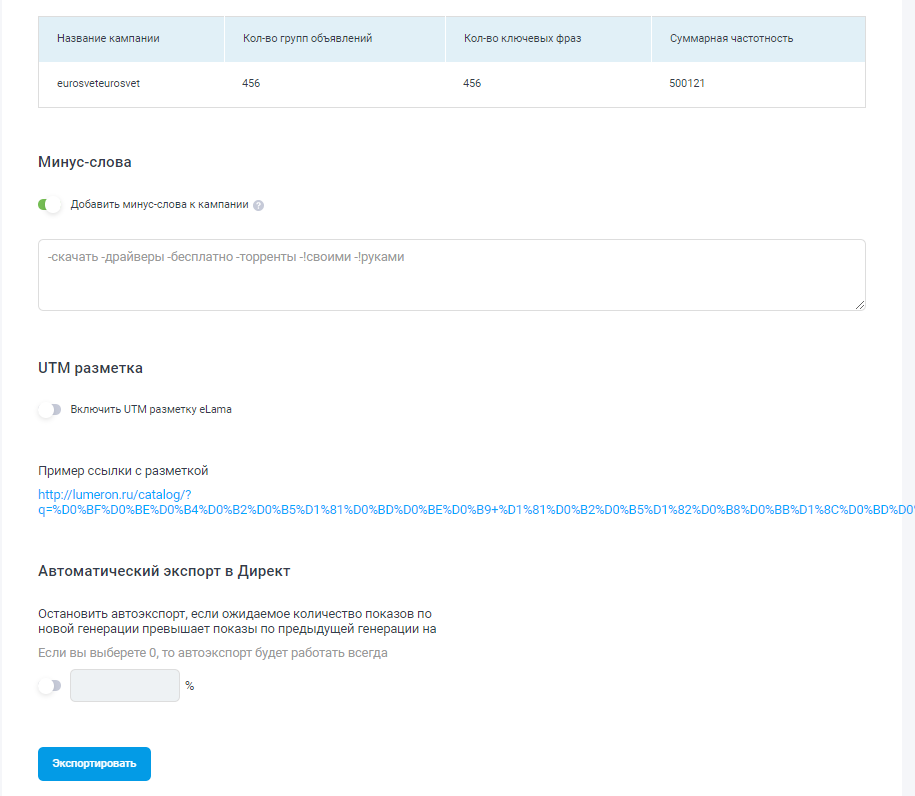
Здесь же задаем группировку фраз: по одной в группе или в одну группу для общего набора фраз. Проставляем UTM-метки, что можно сделать автоматически через генератор UTM-меток eLama. Назначаем ставку для всех ключевых фраз, в дальнейшем можно будет подключить и бид-менеджер.
Также выбираем настройки для автоматического экспорта — загрузки в Директ или Google Ads при каждом обновлении генерации. Можно задать условие, при котором автоэкспорт отключится. Для запуска кампании в Google Ads необходимо настроить бюджет: метод распределения средств и дневное ограничение.
Сам экспорт может занять несколько часов, по его завершении кампании будут созданы в рекламном аккаунте.
Рекомендации по работе с Лингвогенератором eLama
Довольно хорошо работает способ разделения фида на несколько проектов по категориям товаров. Например, отдельно создавать кампании для люстр, отдельно для светильников, отдельно для бра и т. д. Это даст возможность в быстрых ссылках и уточнениях задать подходящие по тематике ключевые слова и предложения: популярные бренды для этих категорий или сопутствующие товары. А в текстах можно будет использовать отдельные предложения или преимущества конкретной категории или уникальных предложений (например, если для светильников есть отдельная акция по бесплатной доставке; сюда же относятся маржинальные товары со своими акциями).
После создания рекламных кампаний для повышения эффективности рекламы в Яндекс.Директе можно:
- добавить визитку в параметрах кампании;
- добавить чат, если настроен;
- задать счетчик Яндекс.Метрики и ввести корректировки на аудиторию или сегмент.
Для кампаний в Google Ads создать расширения на уровне аккаунта:
- номер телефона;
- структурированные данные;
- цены;
- адрес;
- акции.
Дополнительно стоит задать корректировки по целевой аудитории, устройствам или полу и возрасту.
С запущенными кампаниями можно использовать бид-менеджер eLama, который я в основном и применяю в своих проектах.
Еще одно преимущество Лингвогенератора — возможность выгрузки затрат на эти рекламные кампании в Google Analytics при помощи специального инструмента eLama.
Как и при работе со стандартными кампаниями, в этих придется минусовать слова и редактировать объявления, но только через шаблоны в eLama. Также стоит регулярно просматривать добавленные фразы при появлении нерелевантных запросов в отчетах по поисковым запросам.











Последние комментарии